如何在圖片中添加文字
已發表: 2022-10-06如果您是博主或文章作者,您可能知道在圖片中添加文字的重要性。
好吧,它可以讓您吸引讀者的注意力。 它使它們獨一無二且具有高度的交流性。
在這裡,我們提出了一個帖子,與您分享如何在圖片中添加文字。
我們知道您希望快速輕鬆地完成此操作。 因此,我們包含了單獨的部分,重點介紹向照片添加文本的方法。
在這裡,您將了解:
- 如何使用 MS Paint 在圖片中添加文本
- 如何在 Canva 中在線為照片添加文字
- 如何使用移動應用在圖片中添加文字
所以,讓我們馬上開始吧。
目錄
使用 MS Paint 向圖片添加文本
在這裡,您將了解如何使用 Windows 版 MS Paint 在圖片上放置文本。 Windows 上的 MS Paint 程序允許您將文本添加到您喜歡的圖像中。
步驟如下:
- 在 Windows 上打開畫圖程序
- 單擊“畫圖”窗口左上角的“文件”選項
- 將出現一個彈出菜單。 您需要單擊“打開”,這將打開文件資源管理器窗口
- 現在,您需要選擇要添加文本的照片。 因此,在文件資源管理器窗口的左側搜索包含圖像的相應文件夾
- 選擇要添加文本的圖片
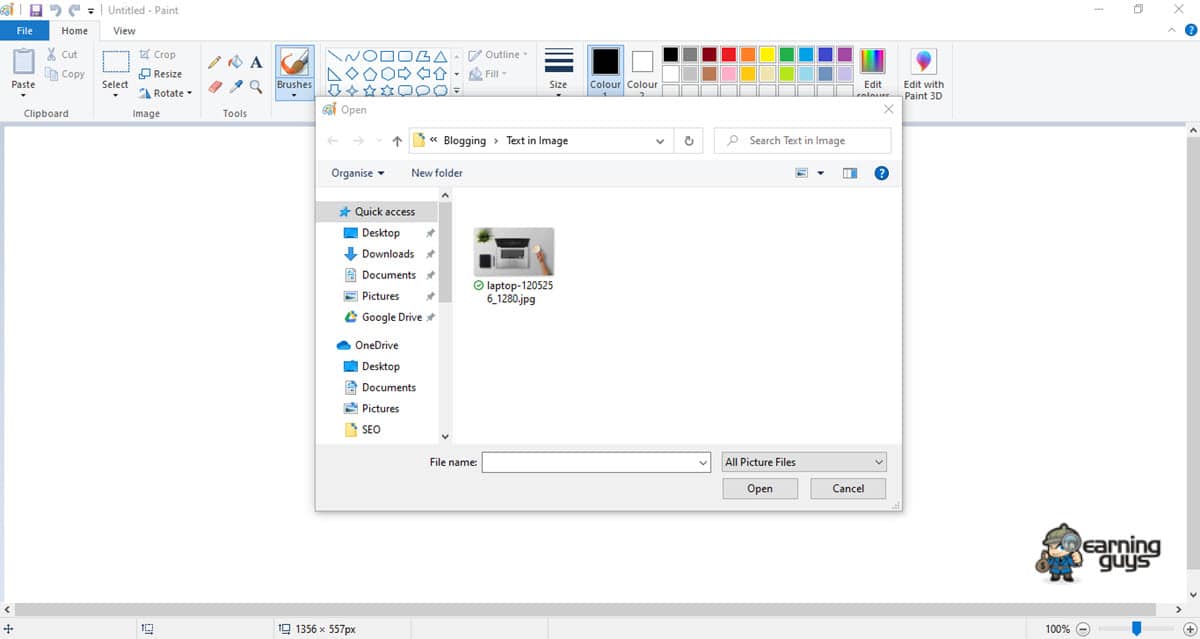
- 通過單擊文件資源管理器窗口右下角的“打開”選項在“畫圖”中打開照片
- 現在,單擊“繪畫”窗口頂部工具欄的“工具”部分中的“A”
- 在圖像上創建一個文本框。 您需要在要添加文本的照片部分單擊並拖動鼠標。 現在,鬆開按鈕
- 輸入要放置在照片上的文本。 您可以使用工具欄“字體”部分中的工具來編輯文本的字體大小。 您甚至可以使用工具欄的“顏色”部分更改文本的顏色
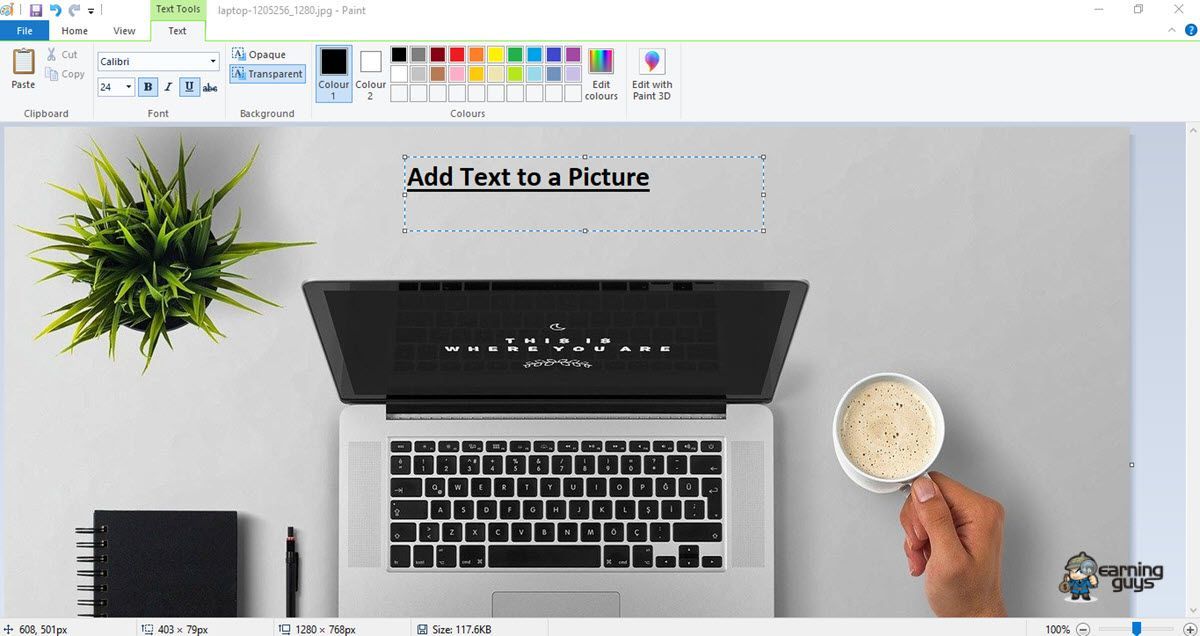
- 如果需要,您可以調整文本框的大小。 單擊並向下和向外拖動文本框的一個角以執行此操作。
- 現在,您可以保存照片的文本。 您可以通過單擊“文件”選項,然後單擊結果菜單中的“保存”來執行此操作。 更改將被保存。 但是,如果要將帶有文本的照片保存為自己的文件,則需要單擊“文件”,然後單擊“另存為”並在“文件名”框中輸入新名稱,然後單擊“保存”。
您會看到在向圖片添加文本時,Paint 非常易於使用。 它允許您快速添加基本文本。 您只需要添加一個文本框,調整字體屬性,就可以了。
在 Canva 中在線為照片添加文本
Canva 是一款在線應用程序,可讓您快速上傳圖像並在照片中添加一行文字。
您需要瀏覽“文本”窗格。
它非常易於使用。
您需要單擊“添加文本”,這將為您的設計添加一個小文本框。 文本窗格的底部充滿了“文本支架”,其中包含一組可在您的設計中使用的平衡良好的排版元素。
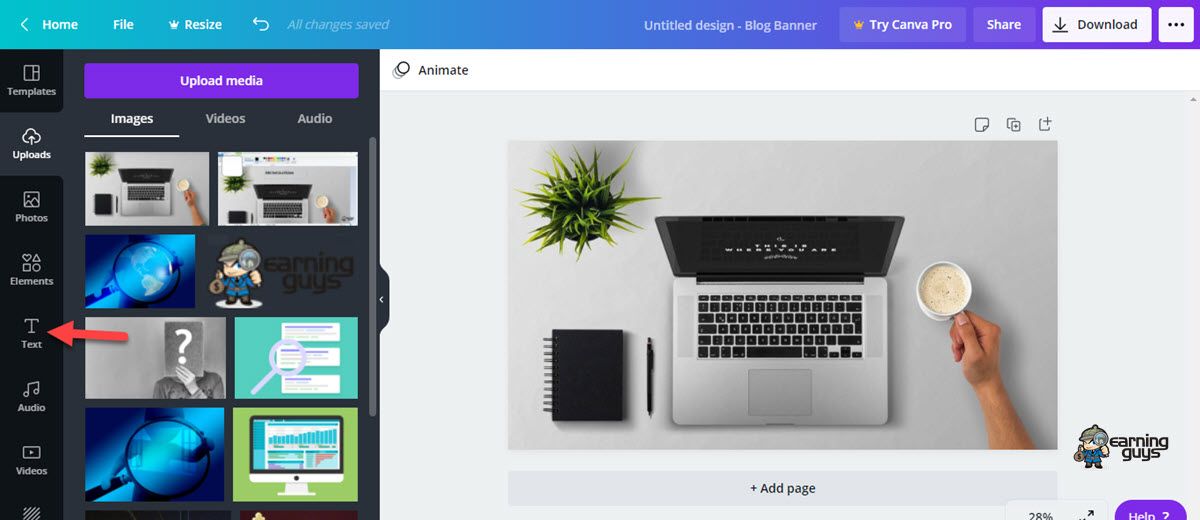
您可以選擇最適合您照片的文本支架。 您需要單擊它或將其拖到您的設計中。

現在,選擇文本持有者並自定義顏色。 您甚至可以單擊佔位符文本開始自己輸入。
如果您在文本持有者中沒有找到任何您喜歡的內容,您可以從字體選擇窗口預覽示例。 此外,您只需單擊幾下即可自定義文本的顏色、對齊方式和間距。
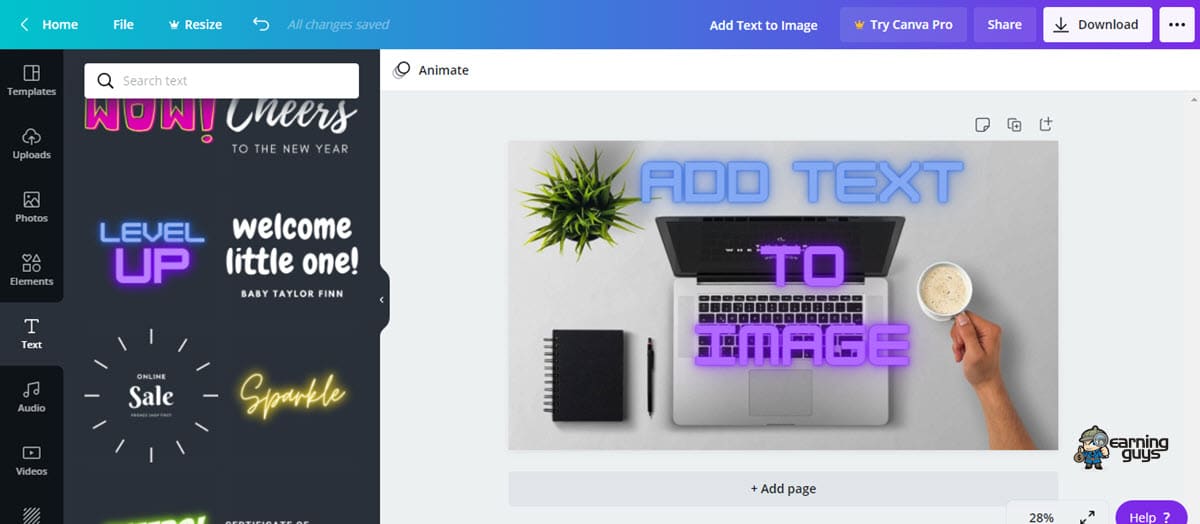
您可以選擇使用模糊的照片背景使您的文字脫穎而出。 您需要選擇照片並打開過濾器窗口。 現在,將模糊滑塊慢慢向右移動。
您甚至可以實時預覽照片變得越來越模糊。 當您的文字清晰可見時,您需要停下來。
向照片添加文本的最佳方法是將文本放置在照片的負空間中。 這些地方沒有很多細節或變化。 使用一些創造性的字體選擇,以及編輯和文本對齊。
最後,我們需要提到它的文本編輯器很容易使用。 它提供了廣泛的字體。 您需要單擊側邊欄菜單中的“文本”。 現在,添加您的文本並選擇您的字體樣式。
Canva 提供了格式化文本的選項。 您可以更改字體顏色和大小以及調整行距。 此外,可以通過拖放將文本框設置在您喜歡的位置。
Canva 的圖像和文本工具可以免費使用。 此外,您不需要任何技術技能即可享受 Canva 的樂趣。
使用移動應用向圖片添加文本
在這裡,我們分享如何使用 Fotor Photo Editor 等移動應用程序為圖片添加文字。
Fotor 易於使用,可以滿足您的大部分照片編輯需求。 Fotor 帶有功能齊全的效果、邊框和貼紙,從而讓您可以擴展您的創造力。
它的拼貼創建器允許您將照片放置在您認為屬於它們的任何位置。 它可以作為專業的編輯軟件,讓您創建自己的迷人形象。
此外,它的一鍵式增強功能有助於在您的照片中展現出最好的一面。 總體而言,Fotor 有助於釋放您的創作精神。
使用 Fotor,您可以將任何文本添加到任何圖像。
您可以使用其照片文本編輯器免費為照片添加文本。 您可以在 Fotor 獲得所有全面的文本調整設置。
照片/圖像文本編輯器帶有大量出色的字體樣式庫。 您需要瀏覽 Fotor 的文本編輯器並將文本框添加到您的圖像中。 您可以選擇自己喜歡的字體,更改其顏色、背景、大小等。
此外,Fotor 的文本編輯器是完全免費的。 您所要做的就是上傳您的圖片,獲取一個文本窗格,然後寫一些鼓舞人心或令人難忘的東西。 您甚至可以使用一些字體和文本效果來增強您的照片。
Fotor 讓在線快速為照片添加文字變得有趣且簡單。 它允許您格式化圖像上的文本。 您甚至可以為文本添加不同的顏色。 您還可以修改文本的透明度。
這是使用 Fotor 將文本添加到照片的快速快照:
- 您需要在 Fotor 中打開拼貼、設計或照片
- 使用“文本”按鈕,您可以選擇文本框並將其拖動到所需位置

- 現在,您可以修改文本。 您可以修改字體,以及顏色、大小、背景或透明度
- 最後,您可以預覽和保存您的工作
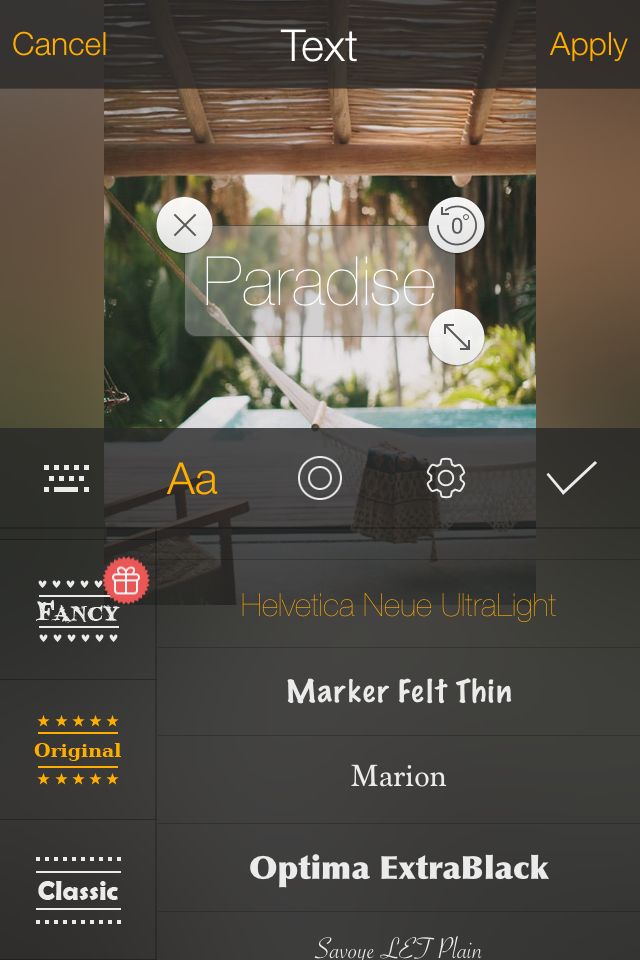
您會看到使用在線照片編輯器 - Fotor 為照片添加文本非常簡單。
既然您已經了解瞭如何使用 MS Paint、Canva 和移動應用程序 - Fotor 將文本添加到圖片中,現在是時候帶頭并快速輕鬆地完成工作了。
我們希望這篇關於向圖像添加文本的帖子對您有所幫助。 感謝您訪問我們。
